FineScanner: 빠르고 쉬운 스캔을 위한 iOS 스캐너 앱
잡집 / / March 01, 2022
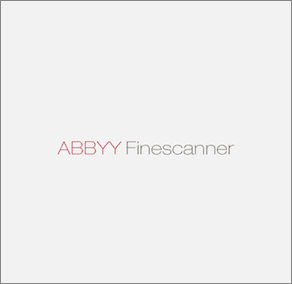
iPhone을 참신하고 유용한 방식으로 사용할 수 있다는 것은 항상 큰 힘이 됩니다. 특히 많은 시간과 문제를 절약할 수 있을 때 더욱 그렇습니다. 이것은 iPhone을 개인 스캐너로 사용하는 경우와 정확히 일치하지 않을 수 있습니다. 전문적인 전용 스캐너를 사용하면 빠르고 쉬운 스캔에 매우 유용하고 편리합니다.
과거 항목에서 우리는 이미 탐색했습니다. 매우 유능한 iPhone용 스캔 앱 3개. 이번에는 현장의 신인을 살펴보겠습니다. iPhone용 파인스캐너, 이전에 탐색한 다른 스캔 앱과 비교할 것입니다.
시작하겠습니다.
처음부터 FineScanner는 매우 사용자 친화적인 앱임을 보여줍니다. 아마도 과거 항목에서 검토한 앱 중에서 사용하기 가장 쉬울 것입니다.
실제로 이러한 앱(예: CamScanner)에 대한 리뷰를 읽으면 일부 사용자가 직관적이지 않고 사용하기 어렵다고 불평하는 것을 볼 수 있습니다.
FineScanner의 개발자들은 분명히 이것을 알아차렸고, 이를 염두에 두고 앱을 맞춤화했습니다.
FineScanner는 여러 버튼과 옵션으로 인터페이스를 복잡하게 만드는 대신 제스처를 현명하게 사용하면서 가능한 한 주의를 산만하게 하지 않으려고 노력합니다.
FileScanner로 스캔
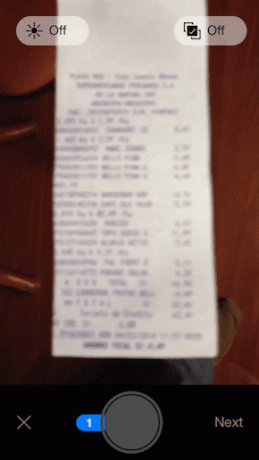

이것의 좋은 예는 FineScanner에서 사용하는 촬영 메커니즘입니다. 다른 앱에서는 사진을 찍을 때 먼저 문서를 정렬하고 이미지에 초점을 맞춰야 촬영 버튼을 누를 수 있습니다.
하지만 FineScanner에서 앱은 문서를 촬영할 때 버튼을 길게 누르라는 메시지를 표시합니다. 그렇게 하면 앱은 다음을 얻을 때까지 기다립니다. 촬영 전 완벽한 초점 자동으로.
이것은 이러한 종류의 앱에서 가장 성가신 문제 중 하나를 해결하는 매우 지능적이고 직관적인 방법입니다.
문서를 촬영한 후 오른쪽에서 왼쪽으로 살짝 밀기만 하면 가장 최근 촬영에 액세스할 수 있습니다. 하지만 여기에서 다른 스캔 앱과 다른 점을 볼 수 있습니다. 동일한 화면에서 다음을 수행할 수 있습니다. 해당 문서에 대해 가지고 있는 모든 장면을 스크롤하거나 바로 편집을 시작하도록 선택할 수 있습니다. 떨어져있는.
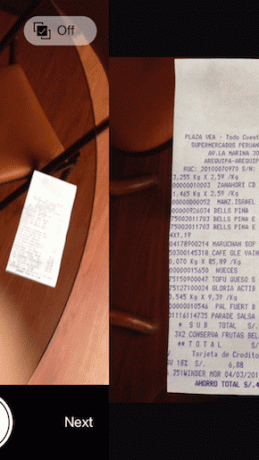
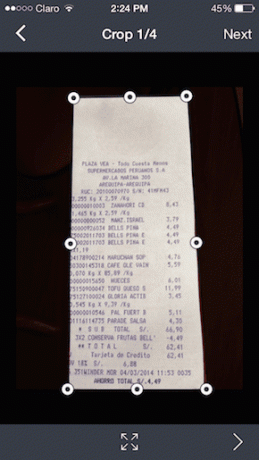
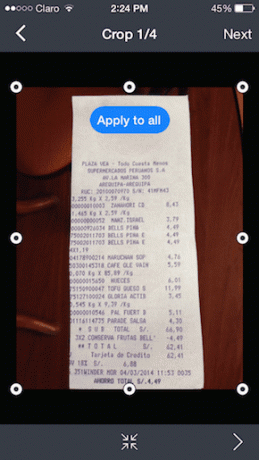
스캔한 이미지 편집하기
앱의 나머지 부분과 마찬가지로 FineScanner의 편집 도구는 단순합니다. 기본적으로 원본 샷이나 흑백 사진에서 선택할 수 있으며 회전하고 태그를 지정할 수도 있습니다.
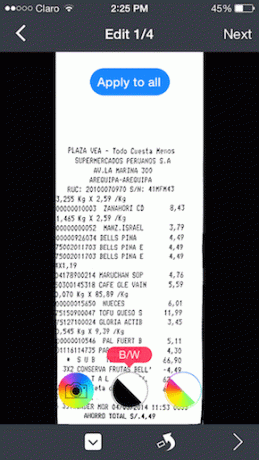
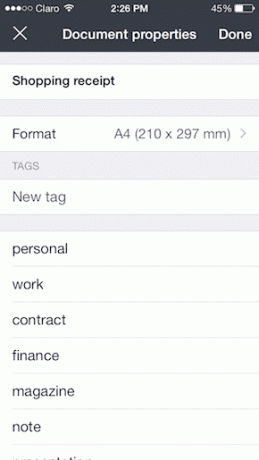
또 다른 좋은 기능은 편집 선택 사항을 최신 이미지의 모든 이미지에 적용하도록 선택할 수 있다는 것입니다. 필요한 유사한 이미지가 여러 개 있는 경우 많은 시간을 절약할 수 있는 '촬영 세션' 편집.
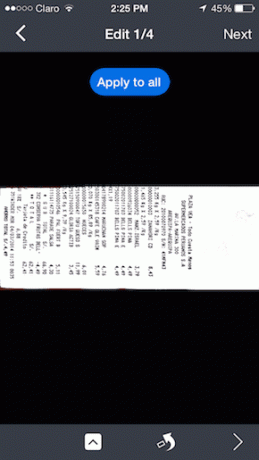
편집 후 옵션과 관련하여 FineScanner는 유사한 앱에서 가장 좋은 것을 채택하여 다양한 옵션을 제공합니다. 간단한 PDF 내보내기에서 다음과 같은 가장 인기 있는 서비스를 통한 공유 옵션에 이르기까지 스캔한 파일을 처리합니다. 같이 드롭 박스, 페이스북, 구글 드라이브 그리고 더.
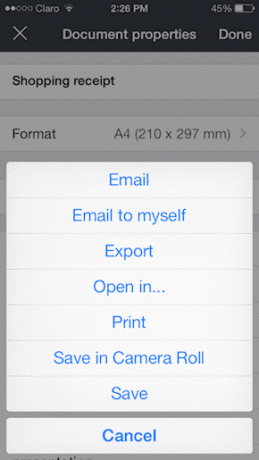
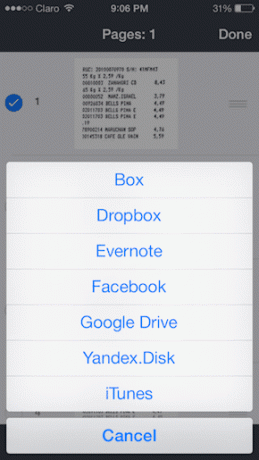
그리고 당신은 간다.
마지막 단어
솔직히 말해서, 스캔 앱은 그 목적 때문에 다른 것보다 더 유사하기 때문에 작은 세부 사항이 그토록 중요합니다.
일부 사용자에게는 CamScanner와 같은 앱이 제공하는 풍부한 옵션에 대해서만 더 좋을 수 있습니다. 그러나 더 간단하고 매우 유능한 것을 찾는 사람들을 위해 FineScanner는 확실히 그 트릭을 수행할 것입니다.
2022년 2월 3일 최종 업데이트
위의 기사에는 Guiding Tech를 지원하는 제휴사 링크가 포함될 수 있습니다. 그러나 편집 무결성에는 영향을 미치지 않습니다. 내용은 편향되지 않고 정통합니다.
알고 계셨나요?
iPhone 5s는 2013년 이후 7천만 대 이상이 판매된 가장 인기 있는 Apple 휴대폰 중 하나입니다.



